常用的几种室外表现灯光阵列技术之全局聚光灯阵列
在前面介绍了局部灯光阵列和全局泛光灯阵列技术,本节将介绍全局聚光灯阵列技术,该技术将前面介绍的两种灯光阵列的特点结合为一体,是一种经常使用的灯光阵列技术。
打开配套光盘“DVD01\scene\ 第2章\2.2灯光阵基础\全局聚光灯光阵列\max\全局聚光灯阵列-初始.max"。该场景是一-个展览馆的鸟瞰模型,场景中已经将摄影机和材质设置完成,但是尚未设置灯光,接下来将使用全局聚光灯阵列技术来为场景布光。
首先分析一下最终布光效果,来了解一下全局聚光灯阵列的基本思路,如下图所示。
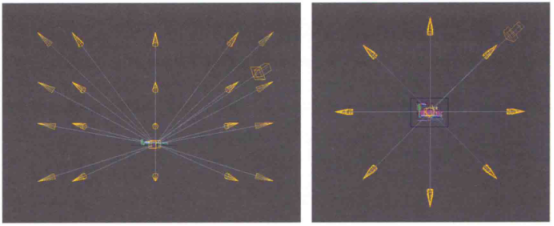
观察上图中全局聚光灯阵列的方式,与前面学习的局部灯光阵列有相似之处,不过全局灯光阵列的阵列范围围绕了整个建筑,而局部灯光阵列只阵列了建筑的两个面。
1.设置场景单位
第一次打开一个场景时,在设置灯光之前,需要检查场景的单位是否为米,如果不是米,需要将单位设置为米。对于详细的变换单位的步骤,在全局泛光灯阵列的最后一小节有详细的介绍,下面就按照前面介绍的步骤将场景的单位转换为米。
step01 执行菜单[自定义]1[单位设置]命令,设置场景的单位为[厘米]。
step02 选择所有的模型,单击鼠标右键,在弹出的四联菜单中选择[转换为可编辑网格]。
step03 在[工具]面板中单击[重缩放世界单位]工具,在弹出的[重缩放世界单位]面板中设置[比例因子]为0.01。
step04 执行菜单[自定义]1[单位设置]命令,设置场景的显示单位和系统单位都为米。至此,就将场景的单位设置为米。
2.设置聚光灯阵列模拟环境光
与全局泛光灯阵列的方法相同,全局聚光灯阵列也是先从阵列的灯光开始设置,将环境光的效果设置完成之后,再设置主灯光。
step01 按T键切换到顶视图,选择[创建]1[灯光]1[目标聚光灯],为建筑创建辅助灯光,将灯光的目标点放置在建筑的中心区域,然后在前视图中调整灯光的高度,如下图所示。
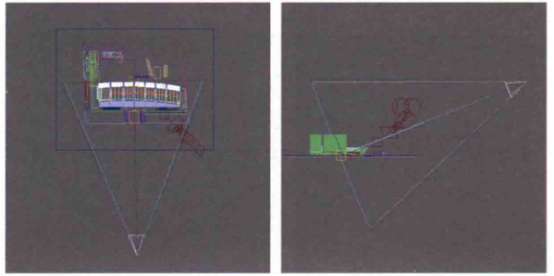
step02 在[修改]面板的[常规参数]卷展栏中开启阴影选项,然后在[阴影贴图参数]卷展栏中设置[偏移]值为0,[大小] 值为1024,[ 采样范围]值为16。
step03 打开[强度/颜色/衰减]卷展栏,设置灯光颜色为天空漫射颜色蓝色,[ 倍增]值暂时不设置。
step04 打开[高级效果]卷展栏,取消[高光反射]选项的勾选。
step05 按Shift+4快捷键,切换到灯光视图,使用灯光调节工具,对灯光的照射范围进行微调,如下图所示。

至此,就将需要阵列的聚光灯的灯光属性设置完成了,接下来可以开始对灯光进行阵列。
step01 在顶视图中选择聚光灯Spot01,按住Shift键沿y轴拖动,在建筑对面相应的位置释放鼠标,在弹出的[克隆选项]对话框中选择[实例],如下图所示。

在复制灯光时,需要勾选[聚光灯参数]卷展栏中的[显示光锥]选项,勾选该选项后灯光的光锥将一直显示在视图中,而不勾选该选项时,只有当选中灯光时,其光锥才会出现。复制的时候尽量让两个灯光光锥的底面圆形重合。
step02 选择两盏灯光,打开[角度捕捉]工具,按住Shift键的同时使用旋转工具旋转灯光,旋转90°之后释放鼠标,在弹出的[克隆选项]对话框中选择[实例],如下图所示。
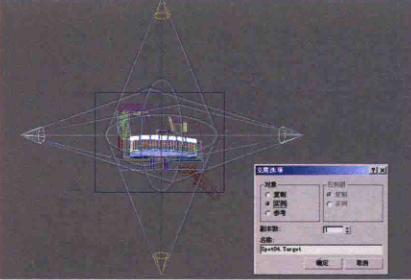
选择灯光时,可以配合[选择过滤器]来完成。
step03 选择4盏灯光,然后选择[角度捕捉]工具,按住Shift键的同时使用旋转工具旋转灯光旋转45°之后释放鼠标,在弹出的[克隆选项]对话框中选择[实例],如下图所示。

至此,平面方向的灯光就设置完成了,接下来还需要在立面方向上复制灯光,使建筑在各个方向上都能受到灯光的照射,受光更加均匀。
可以在[聚光灯参数]卷展栏中取消[显示光锥]选项的勾选,取消光锥的显示,以方便观察。
step04 在前视图中选择8盏灯光,使用移动工具在按住Shift键的同时向上移动灯光,移动一段距离之后释放鼠标,在弹出的[克隆选项]对话框中选择[复制],并设置[副本数]为2,如下图所示。
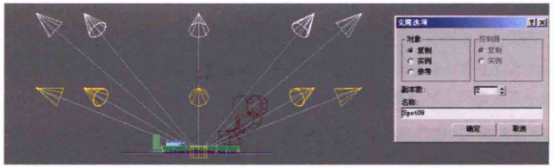
这里使用[复制]的方式复制出每层的灯光,使每层灯光之间的参数可以单独调节。
step05 适当调整灯光阵列的高度分布,使分布更加均匀,如下图所示。

灯光阵列的分布不易太多,-般3~4层即可,太多层的灯光阵列会使得渲染速度过慢。
前面将3层阵列的灯光以[复制]的方式复制出来,是因为这3层灯光的参数不同,那么这3层灯光应该按照怎样的规律来调整呢?首先来观察一张天空的照片,通过此照片分析天空的特点,如下图所示。

观察上图中天空的效果,天空并不是一成不变的蓝色,而是从上至下渐变的蓝色,天空上方的蓝色饱和度大、颜色纯度高;而下方的蓝色饱和度低、颜色逐渐发白。接下来,就根据现实生活中天空的颜色来设置阵列的环境光颜色。
最上层的阵列灯光是模拟天空上层的光线,这里的天空漫反射的光线颜色纯度大。
step06 选择最上层的聚光灯,设置其颜色为饱和度较高的蓝色,设置[倍增]值为0.05,如下图所示。

设置上层灯光的颜色为饱和度较高的深蓝色,模拟上层天空漫反射的光线,灯光的[倍增]值是根据整体的灯光阵列估算出来的。整体灯阵列有3层,每层8盏灯,总共24盏灯,并且辅助灯光的强度之和不能超过1,所以计算出每盏灯光的强度应该在0.04左右。
3层阵列灯从上至下除了颜色饱和度降低之外,灯光的强度由上至下也逐渐减弱。
step07 选择中间层的聚光灯,将上层灯的颜色复制,然后粘贴到中层灯光的颜色中,在该颜色的基础上降低颜色的亮度和饱和度,设置灯光[倍增]为0.04,如下图所示。

step08 选择下层的聚光灯,将中层灯的颜色复制,然后粘贴到下层灯光的颜色中,在该颜色的基础上降低颜色的饱和度,设置灯光[倍增]值为0.04,如下图所示。

step09 将灯光阵列从上至下的渐变效果设置完成之后,渲染场景后,效果如下图所示。
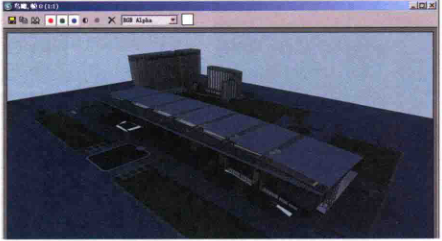
观察上图,在阵列灯光的照射下,场景产生了柔和的光照效果,投射了有层次的渐变阴影。并且,建筑的顶部因受到环境光的影响而呈现出了蓝色的色调。
这种全局聚光灯的布光方法,可以为高层建筑制作出从上至下柔和的渐变效果,还可以通过对3层灯光颜色和强度的控制,制作出在环境光影响下的渐变效果。
至此,就将环境光制作完成了。
3.设置目标平行光阵列模拟太阳光
在前面的讲解中,已经将模拟环境光的聚光灯阵列制作完成,接下来为场景设置主灯光。
首先需要确定主灯光的照射角度。
按照出入射角的规律,应该将灯光创建在位置与摄影机成出射角的位置,但是如果在这个方向投射灯光,建筑在灯光阵列下产生的柔和阴影效果就会被主灯光照亮而消失,如下图所示。

这里希望将灯光阵列产生较好的柔和投影效果保留,所以从另一个方向来设置灯。
step01 按T键切换到顶视图,选择[创建]1[灯光]1[目标平行光],为建筑创建主灯光,将灯光的目标点放置在场景的中心区域,在前视图中调节灯光照射的高度,如下图所示。
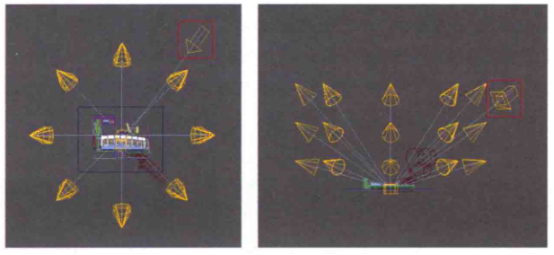
step02 在[修改]面板的[常规参数]卷展栏中开启阴影,然后在[阴影贴图参数]卷展栏中设置[偏移]为0,[大小]为3000,[ 采样范围]为8。
step03 打开[强度1颜色/衰减]卷展栏,设置灯光颜色为太阳光的暖色橙黄色,[ 倍增]保持默认值1。
step04 打开[平行光参数]卷展栏,适当增加[聚光区1光束]和[衰减区1区域]参数,并勾选[泛光化]选项,然后按Shift+4快捷键切换到灯光视图,使用灯光调节工具对灯光的照射范围进行微调,如下图所示。

step05 单击[快速渲染]按钮,渲染场景后,效果如下图所示。

这样,设置的主灯光将建筑照亮,并且将建筑柔和的阴影效果保留了下来,实现了较好的效果。
至此,全局聚光灯阵列就介绍完成了。这种全局聚光灯阵列技术能够真实的模拟出天空的渐变效果,为建筑投射更加真实的环境光。
相关文章
多种教程 总有一个适合自己专业问题咨询
你担心的问题,火星帮你解答-
为给新片造势,迪士尼这次豁出去了,拿出压箱底的一众经典IP,开启了梦幻联动朱迪和尼克奉命潜入偏远地带卧底调查 截至11月24日......
-
此前Q2问答环节,邹涛曾将《解限机》首发失利归结于“商业化保守”和“灰产猖獗”,导致预想设计与实际游玩效果偏差大,且表示该游戏......
-
2025 Google Play年度游戏颁奖:洞察移动游戏新趋势
玩家无需四处收集实体卡,轻点屏幕就能开启惊喜开包之旅,享受收集与对战乐趣库洛游戏的《鸣潮》斩获“最佳持续运营游戏”大奖,这不仅......
-
说明:文中所有的配图均来源于网络 在人们的常规认知里,游戏引擎领域的两大巨头似乎更倾向于在各自赛道上激烈竞争,然而,只要时间足......
-
在行政服务优化层面,办法提出压缩国产网络游戏审核周期,在朝阳、海淀等重点区将审批纳入综合窗口;完善版权服务机制,将游戏素材著作......
-
未毕业先就业、组团入职、扎堆拿offer...这种好事,再多来一打!
众所周知,火星有完善的就业推荐服务图为火星校园招聘会现场对火星同学们来说,金三银四、金九银十并不是找工作的唯一良机火星时代教育......

 火星网校
火星网校















